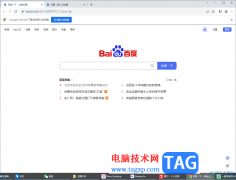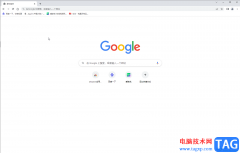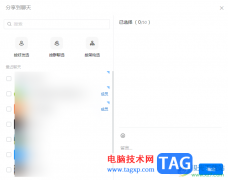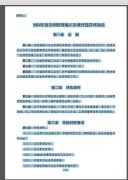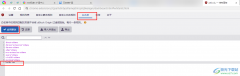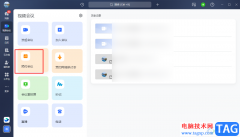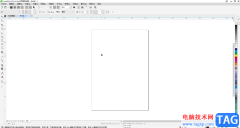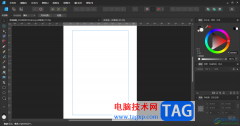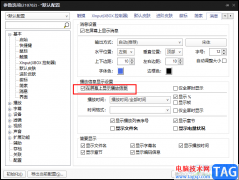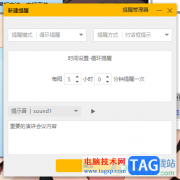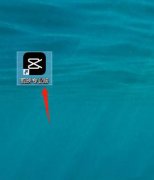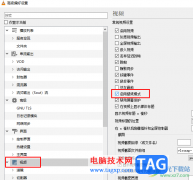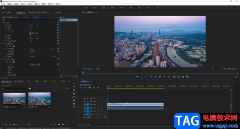迅捷音频转换器可以进行各种音频格式的转换,也可以将音频文件进行剪辑操作,或者是可以给音频文件添加一个好听的背景音乐等,此外迅捷音频转换器中还提供其他的一些操作功能,比如可以进行人声、伴奏等提取功能,有的小伙伴想要将自己需要的音频文件进行人声的消除,那么我们可以通过提取伴奏,将提取的伴奏导出在电脑中,那么保存的这个音频文件就是没有人声的,那么这样就可以将我们的音频中的人声消除了,下方是关于如何使用迅捷音频转换器消除人声的具体操作方法,如果你需要的情况下可以看看方法教程,希望可以对大家有所帮助。
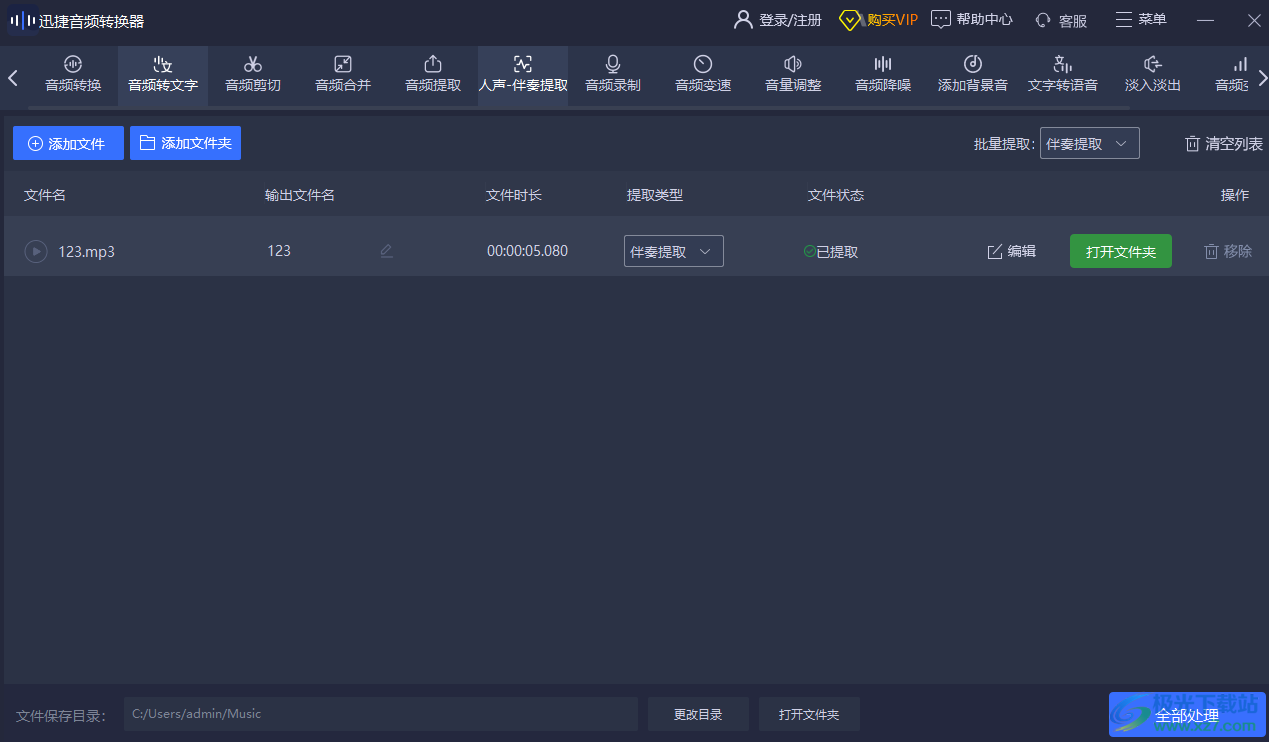
方法步骤
1.我们需要将迅捷音频转换器点击打开,然后将打开的页面上方的【人声伴奏提取】选项进行点击。
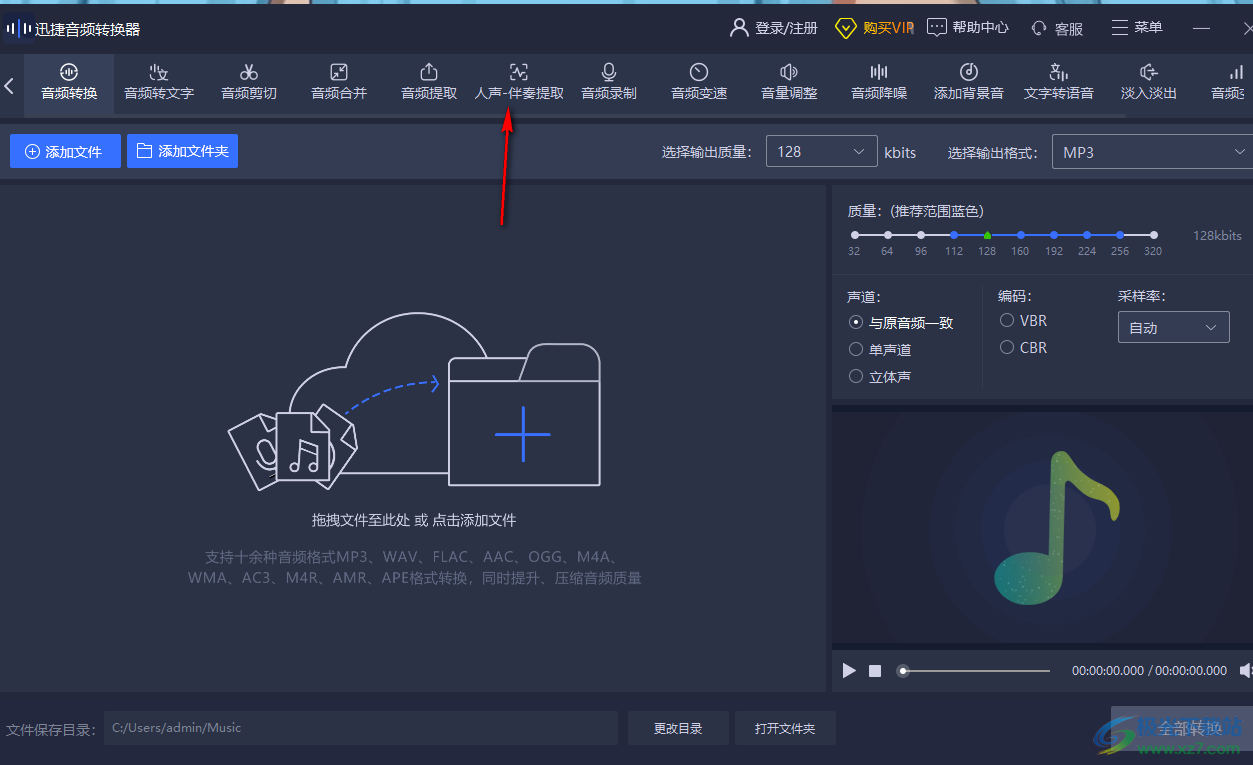
2.在打开的操作页面上,直接用鼠标将页面进行点击,然后将本地文件夹页面打开。
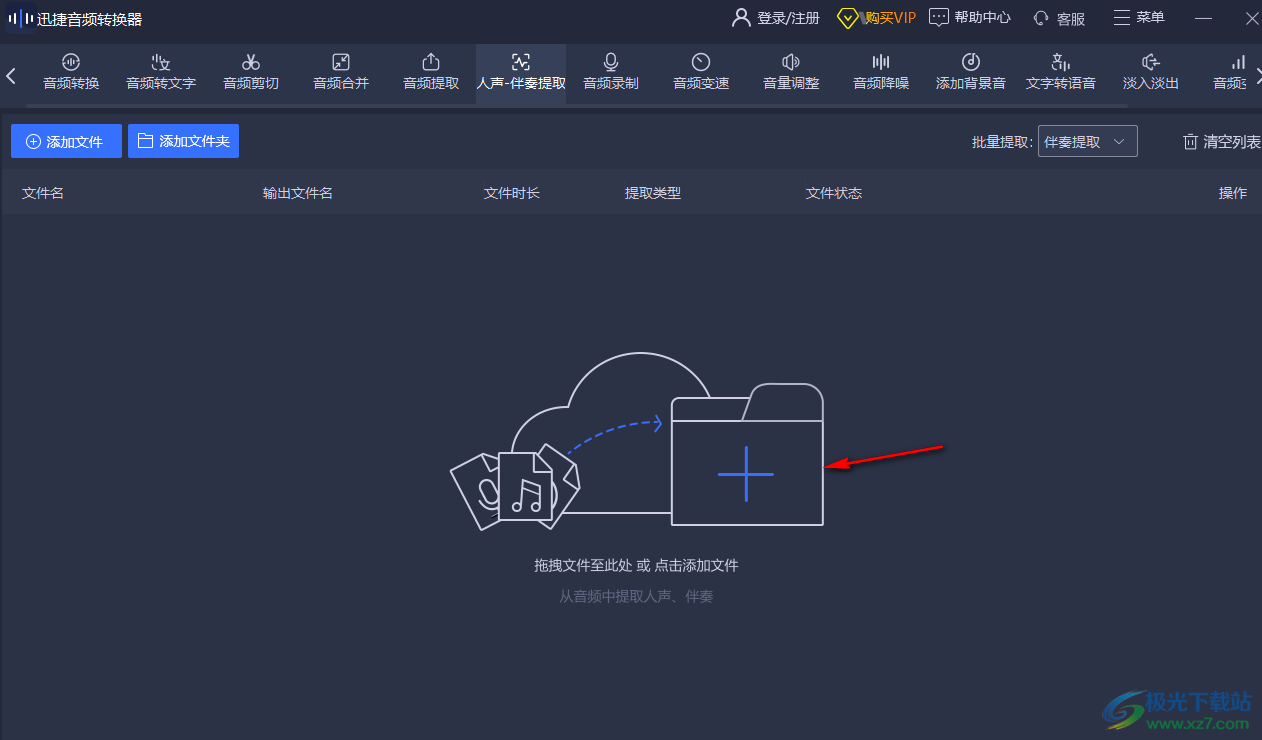
3.当我们进入到本地保存的音频文件的文件夹页面中将就可以将我们需要的音频文件选中进行添加了。
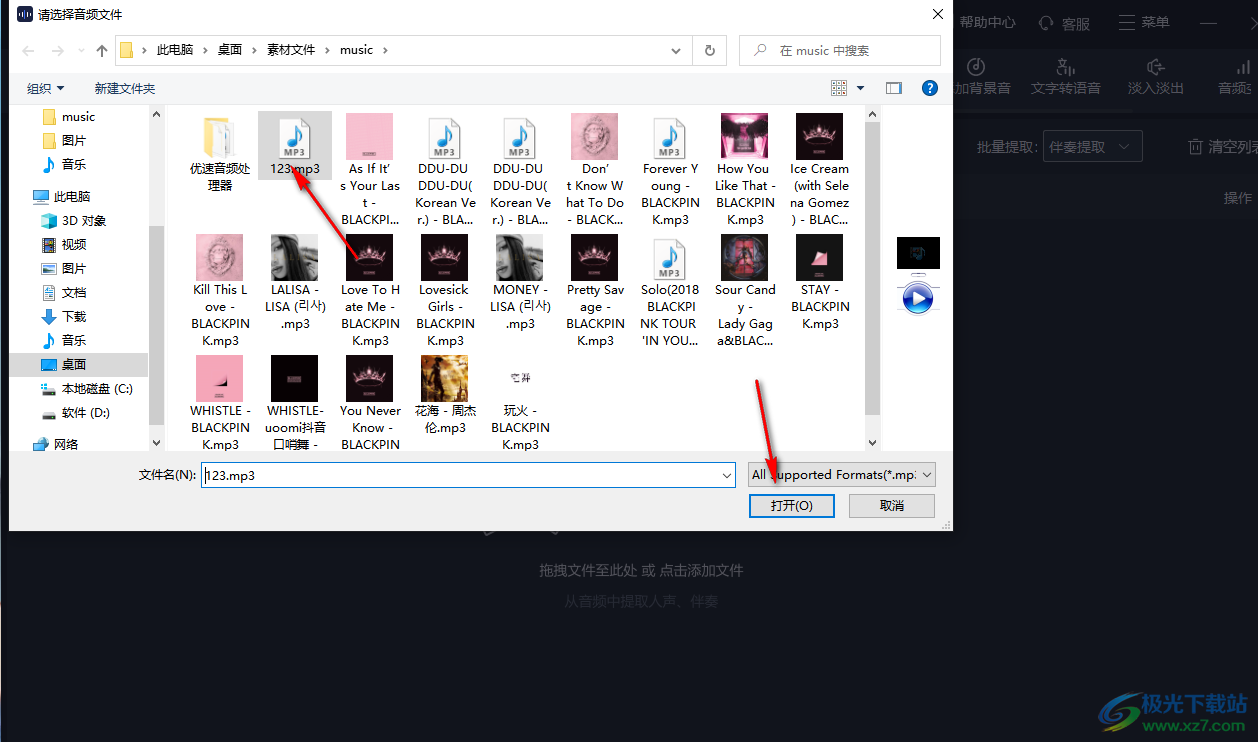
4.添加之后的音频文件会显示在我们的操作页面上,然后你可以将【提取类型】下的下拉按钮进行单击,选择【伴奏提取】。
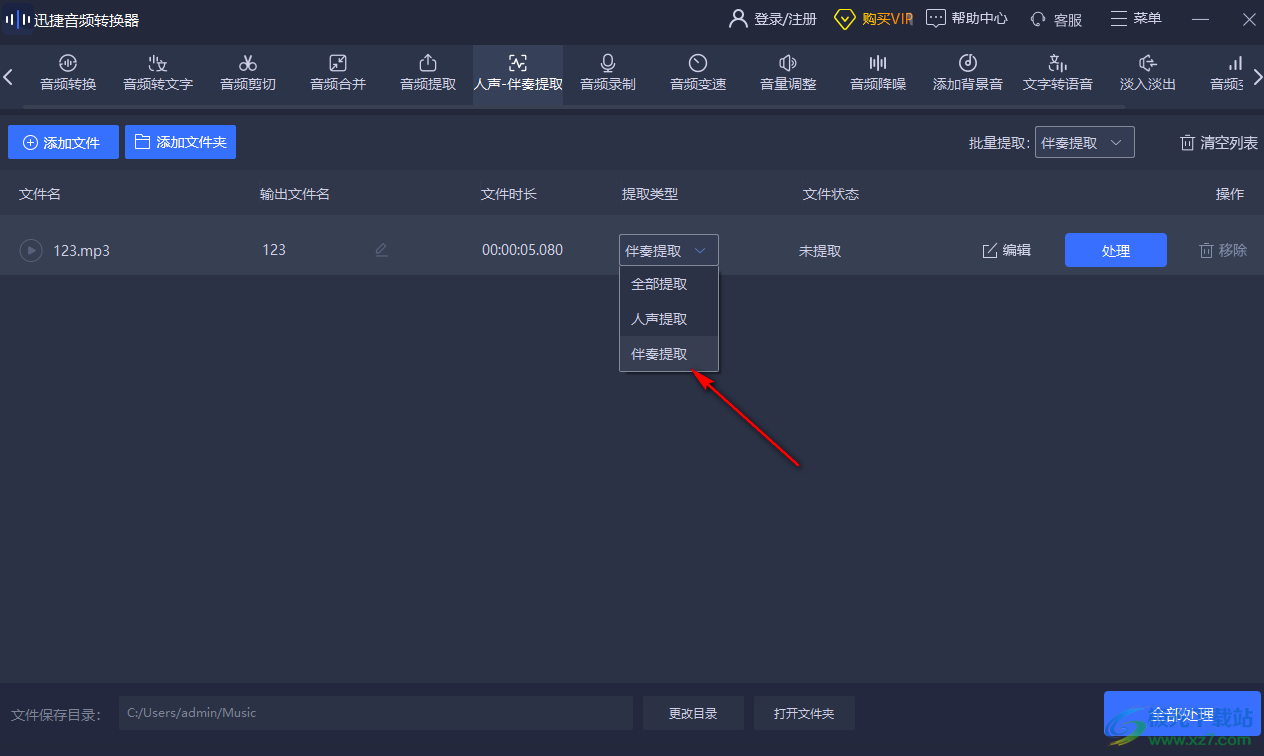
5.紧接着我们将下方的【更改目录】进行点击,在弹出的窗口中设置一下导出后音频文件的保存路径,之后点击一下右下角的【全部处理】按钮即可。
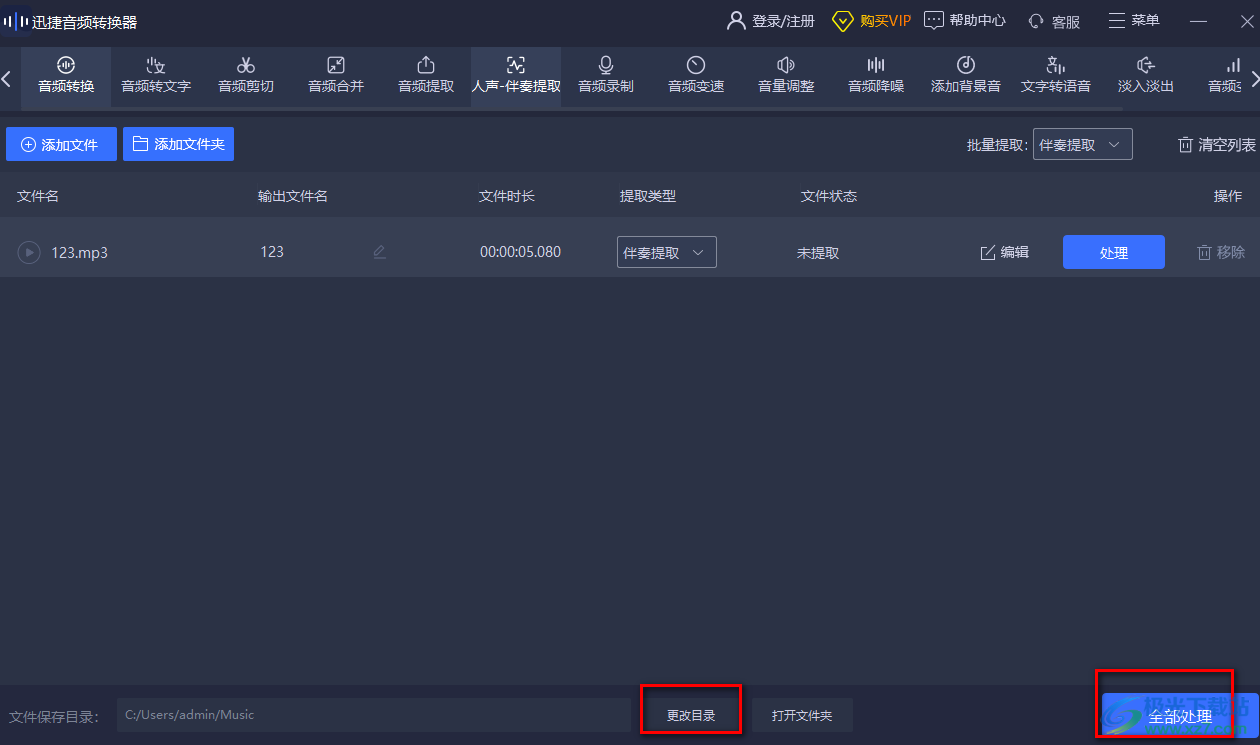
6.处理完成之后,那么将【打开文件夹】按钮进行点击之后,就可以查看到我们保存的音频文件了,而这时保存的音频文件就是没有人声的。
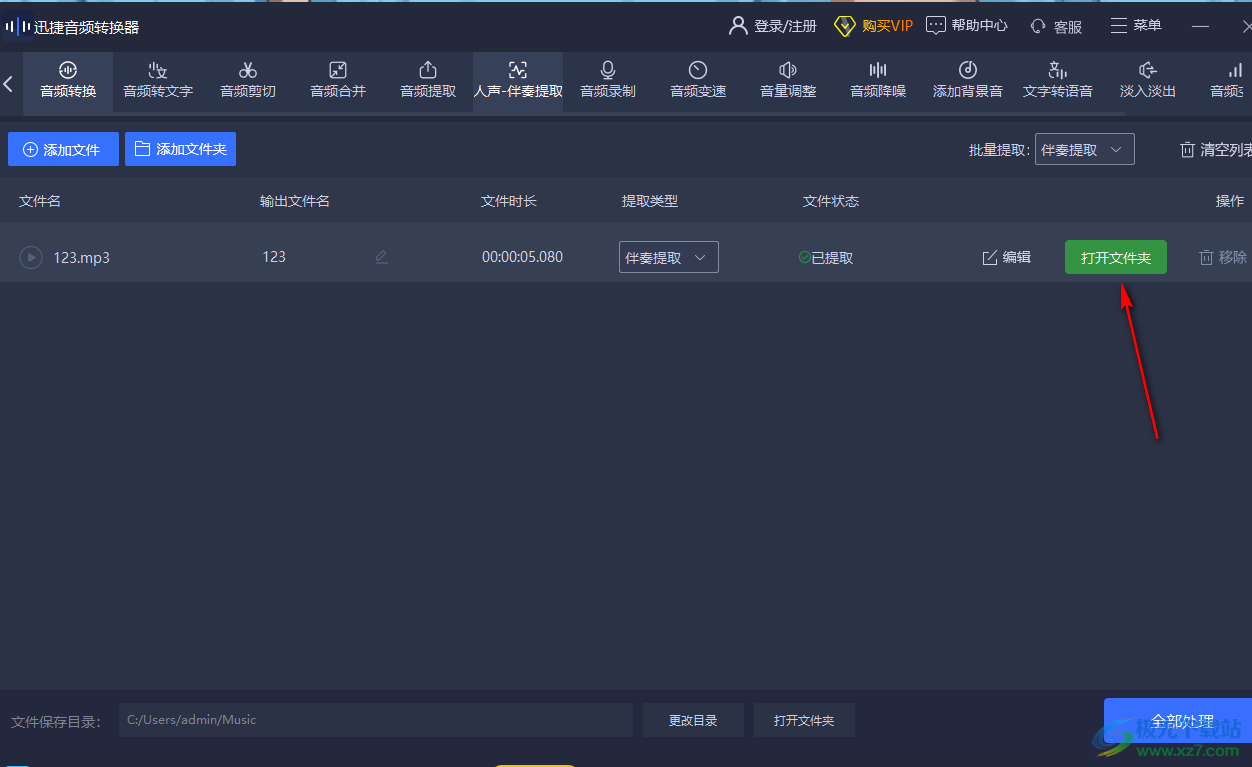
以上就是关于如何使用迅捷音频转换器消除人声的具体操作方法,想要通过迅捷音频转换器进行音频文件人声的消除的话,那么通过只提取伴奏这个功能来操作即可,提取伴奏之后的文件就是没有人声的,感兴趣的小伙伴可以操作试试。